Vous souhaitez enregistrer facilement des émissions en direct, des jeux et des réunions en ligne sur Windows ? Cet article vous recommandera 10 meilleurs logiciels pour enregistrer son écran de Windows 10. Parmi eux, le plus rentable est FonePaw Enregistreur d'écran, qui est très populaire en raison de ses puissantes fonctions d'enregistrement d'écran et de ses fonctions avancées pratiques.
On fait souvent l'enregistrement d'écran à des fins différentes. Parfois, c'est pour enregistrer une réunion importante, parfois c'est pour enregistrer le gameplay ou pour enregistrer un tutoriel. Si vous êtes à la recherche de l'enregistreur d'écran approprié, ne ratez pas cette dernière revue !
Dans cet article, je vais vous recommander 10 excellents logiciels pour filmer son écran windows 10. Venez choisir le logiciel qui vous convient le mieux !

Top 1. FonePaw Enregistreur d'écran – Logiciel de capture d'écran vidéo multifonctionnel 🔥🔥
📌 Système Supporté : Windows/Mac
FonePaw Enregistreur d'écran est le logiciel d'enregistrement d'écran le plus recommandé pour capturer toutes les activités de votre PC ou Mac sans délai. Il dispose de nombreuses fonctions professionnelles telles que l'enregistrement des fenêtres, des jeux, des mobiles, etc. En outre, des paramètres avancés tels que la durée d'enregistrement personnalisée et la réduction de bruit du microphone peuvent améliorer votre expérience dans différents scénarios d'enregistrement.
Avec une interface simple et intuitive, cette application pour filmer l'écran est très pratique pour les débutants ainsi que les professionnels. En tant que logiciel payant, sa version d'essai ne peut produire que les 3 premières minutes, tandis que la vidéo complète est produite dans un format crypté. Si vous êtes satisfait de FonePaw Enregistreur d'écran pendant la période d'essai, vous pouvez décrypter la vidéo complète et la sortir au format commun.
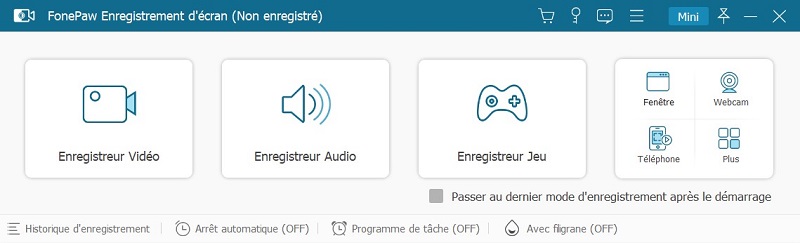
Avantages :
- Enregistrement de vidéos sans filigrane et sans latence.
- Nombreux modes d'enregistrement, tels que l'enregistrement de jeux, de téléphone, de fenêtre fixée, etc.
- Possible de filmer la webcam (seule/avec l'écran).
- Fonctions d'audition et de réduction du bruit du microphone.
- Équipé des méthodes d'encodage HEVC/H265 pour réduire la taille des vidéos de même qualité.
- Édition et la prévisualisation de la vidéo enregistrée.
- Possibilité de définir le calendrier d'enregistrement et la durée de l'enregistrement.
Désavantages :
- La version gratuite permet de sortir seulement les 3 premières minutes.
- Pour la version gratuite, la vidéo complète de plus de 3 minutes sont enregistrées dans un format crypté.
- Certaines fonctionnalités sont limitées dans la version gratuite.
Pour en savoir plus sur FonePaw Enregistreur d’écran, veuillez regarder la vidéo suivante :
Top 2. OBS – Logiciel pour enregistrer son écran gratuit et puissant
📌 Système Supporté : Windows/Mac/Linux
En matière d'enregistreurs vidéo à source ouverte, aucun n'est plus connu qu'OBS Stuido. Ce logiciel de capture vidéo est non seulement populaire pour sa gratuité, mais pour ses excellentes performances et la diversité de paramètres. OBS a l'optimisation spécifique pour le gameplay. Ainsi, vous pouvez filmer votre écran et la diffuser sur les plateformes comme YouTube et Twitch.
Toutefois, l'interface hautement personnalisable est également une arme à double tranchant. D'une part, elle est très puissante et utile pour les personnes expérimentées ; d'autre part, il peut être difficile à prendre en main pour les débutants. Si vous êtes prêt à prendre une longue courbe d'apprentissage pour apprendre à utiliser OBS, alors c'est le logiciel d'enregistrement gratuit le plus recommandé. En revanche, si vous voulez démarrer rapidement et obtenir une expérience de l'enregistrement professionnel, FonPaw Enregistreur d'écran vous conviendra mieux.
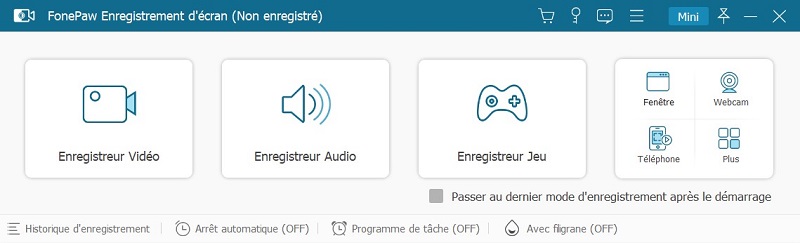
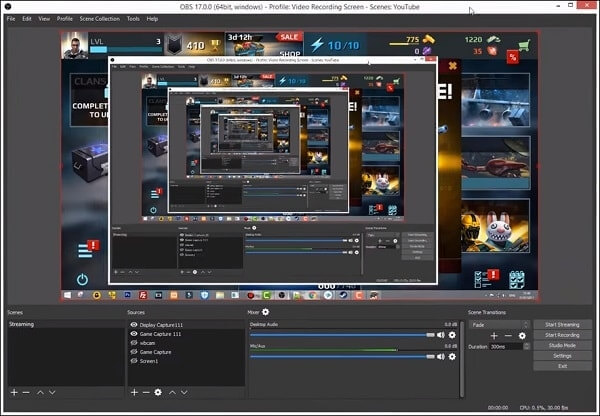
Avantages :
- Supporter les système Windows, Mac et Linux.
- Capable d'enregistrer plusieurs écrans.
- Possible de définir plusieurs scènes et d'utiliser différentes sources.
- Fournir un mixage audio de haute performance avec réduction du bruit.
- Support de plusieurs services de diffusion en streaming.
Désavantages :
- Utilisation complexe pour les débutants.
- Pas d'enregistrement de webcam.
- Il y a parfois des problèmes d'écran noir et de délai audio pour OBS.
- Impossible de faire une pause pendant l'enregistrement.
Top 3. Movavi – Filmer son écran Windows 10 en toute simplicité
📌 Système Supporté : Windows/Mac
Avec son panneau de commande petit et simple, Movavi Screen Recorder se différencie des autres enregistreurs d'écran. Ce logiciel pour l'enregistrement d'écran dispose de trois fonctions de base pour enregistrer l'écran : enregistrement vidéo, audio et webcam. Après la capture vidéo, vous pouvez simplement découper la vidéo avec son outil d'édition intégré. De plus, vous pouvez rapidement partager la vidéo enregistrée sur YouTube, Google Drive et d'autres plateformes en ligne.
Movavi est connu pour sa facilité sur l'utilisation, mais cela signifie également qu'il ne dispose pas de paramètres plus approfondis dans le domaine de l'enregistrement d'écran. Par exemple, il ne possède pas de modes d'enregistrement variés pour des situations spéciales. En outre, il ne peut pas enregistrer l'écran du téléphone.
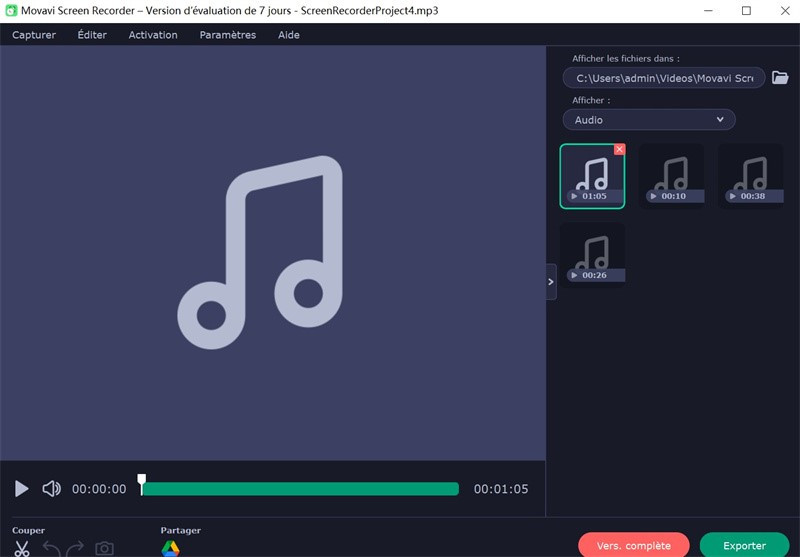
Avantages :
- 3 modes d'enregistrement basiques : enregistrement vidéo, audio et webcam.
- Sortie multiformat.
- Enregistrement individuel ou simultané de l'écran et la webcam.
- Montage simple pour la vidéo enregistrée.
- Possible de partager la vidéo enregistrée directement sur YouTube ou Google.
Désavantages :
- Période d'essai de 7 jours.
- Dans la version d'essai, il existe un filigrane sur la vidéo enregistrée.
- La sortie audio est uniquement en MP3.
- Pas de mode pour enregistrer une fenêtre fixée.
- Impossible d'enregistrer l'écran du téléphone.
- Aucune option de réglage avancé sonore comme la réduction du bruit.
Top 4. Bandicam – Enregistreur d'écran convivial pour le débutant
📌 Système Supporté : Windows
En tant que logiciel de capture vidéo simple, Bandicam est hautement recommandé pour les débutants. Il vous permet faire un enregistrement de zone sélectionnée, de mouvement du gameplay, et d'écran sur les périphériques externes. Son incapacité à enregistrer le son uniquement a été corrigé dans la mise à jour récente. Sa fonction d'enregistrement pour les périphériques externes permet de connecter la console du jeu, la webcam et d'autres périphériques à votre PC, ce qui vous permet de capturer les activités de leur écran sur votre PC.
Il s'agit d'un excellent outil d'enregistrement d'écran pour les utilisateurs de Windows, mais pas pour les utilisateurs de Mac. En outre, bien qu'elle soit pratiquement illimitée pour l'utilisation, les vidéos enregistrées sous la version gratuite seront marquées d'un filigrane. De plus, il ne produit des vidéos que dans deux formats : AVI et MP4.
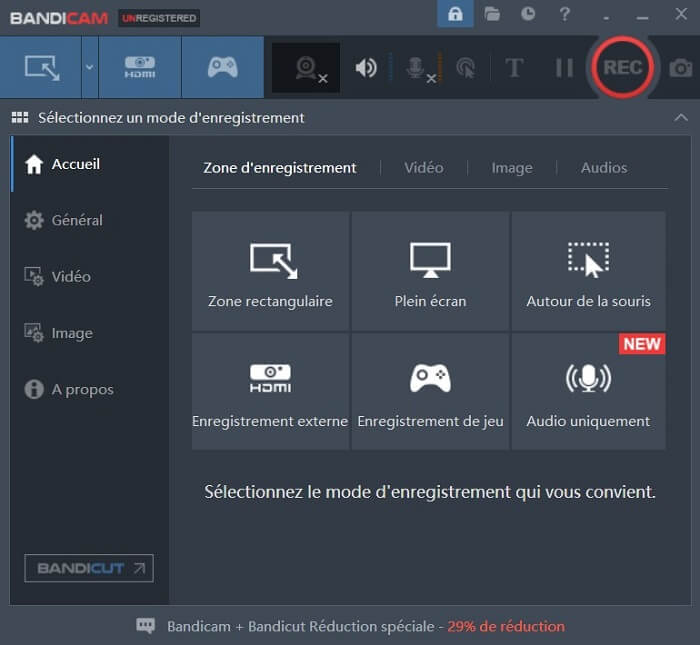
Avantages :
- Enregistrement séparé de l'audio est désormais possible dans la nouvelle version.
- Capable de filmer les activités sur les périphériques externes comme la webcam, la console du jeu, etc.
- Capture vidéo pour le gameplay.
- Aucune limitation de la durée à filmer.
- Durée prédéfinie et arrêt automatique de l'enregistrement.
Désavantages :
- Pas de support pour Mac.
- Des filigranes sont ajoutés aux vidéos des non-abonnés.
- Pas d'éditeur vidéo intégré.
- Impossible d'enregistrer le mouvement sur l'appareil mobile.
- Formats de sortie vidéo et audio limitées.
Top 5. CamStudio – Logiciel léger pour filmer l'écran en AVI
📌 Système Supporté : Windows
CamStuido n'est compatible qu'avec Win 10, mais reste un bon choix pour les utilisateurs qui n'ont pas de besoin sur l'édition vidéo. Ce logiciel pour l'enregistrement d'écran gratuit et léger crée des vidéos au format AVI qui peuvent ensuite être converties en fichiers SWF ou Flash.
Le logiciel est facile à utiliser et ses outils d'annotation intégrés sont parfaits pour créer des didacticiels. Cependant, si vous souhaitez créer des vidéos de haute qualité, il risque de vous décevoir. En plus, il produit des fichiers volumineux. D'après nos tests, trente secondes de vidéo peuvent représenter plusieurs centaines de Mo.
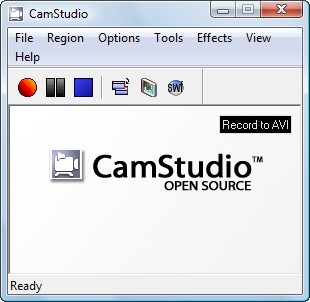
Avantages :
- Outil léger doté d'une interface simple et intuitive.
- Possibilité d'enregistrer le son du microphone.
- Outils d'annotation intégrés.
- Posséder la fonction d'enregistrement pour la fenêtre sélectionnée.
Désavantages :
- Supporter uniquement le système Windows 10.
- Pas de fonction d'édition vidéo.
- Impossible d'enregistrer le son du système.
- Sortie au format AVI uniquement et conversion en SWF ou Flash.
- Fichiers de sortie volumineux.
- Support des langues anglaise et allemande uniquement.
Top 6. Wondershare Filmora – Logiciel de capture vidéo Windows 10 sans limite
📌 Système Supporté : Windows/Mac
Filmora de Wondershare est connu pour ses puissantes fonctionnalités de montage vidéo, mais au-delà, c'est aussi un logiciel d'enregistrement d'écran. Vous pouvez utiliser sa fonction de capture vidéo pour des besoins d'enregistrement basiques tels que l'enregistrement de webcam, l'enregistrement du son interne/externe et la personnalisation de la zone d'enregistrement. En outre, il peut prérégler la durée d'enregistrement ou arrêter l'enregistrement automatiquement.
Bien qu'elle dispose de puissantes fonctions d'édition vidéo, celles-ci sont très restrictives pour la version d'essai, et les vidéos non abonnées seront filigranées après l'édition. En outre, il lui manque les modes d'enregistrement professionnel pour des scénarios spécifiques.
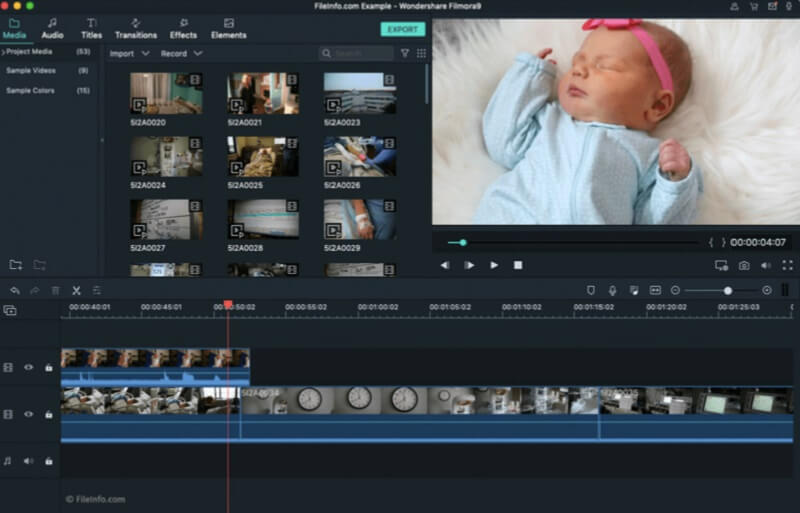
Avantages :
- Possible de convertir le format vidéo grâce à l'éditeur vidéo dans le logiciel.
- Enregistrement simultané de l'écran et de la webcam.
- Fonctions de montage vidéo en post-production puissantes.
- Préréglage de la durée d'enregistrement ou d'arrêt automatique.
- Service de disque en nuage.
Désavantages :
- Les vidéos des non-abonnés sont filtrées après montage.
- Pas de modes d'enregistrement multiples applicables à différents scénarios.
- Le format de sortie est uniquement MP4 si vous faites seulement la capture vidéo.
- Impossibilité de filmer uniquement la webcam.
- Pas d'enregistrement séparé du son.
Top 7. Snagit – Outil tout-en-un pour le snapshot et l'enregistrement d'écran
📌 Système Supporté : Windows/Mac
Par rapport à d'autres enregistreurs d'écran payants, Snagit ne dispose que de trois fonctions d'enregistrement d'écran de base : All-in-One, Image et Vidéo. Mais il offre une gamme complète d'options d'édition et de partage. Cette fonctionnalité personnalisée vous permet de monter vos vidéos dès que vous les enregistrez sur Windows et Mac, et de les partager facilement sur les plateformes sociales.
Comme je l'ai mentionné précédemment, ses capacités d'enregistrement sont basiques, donc il ne dispose pas des modes d'enregistrement professionnel pour divers scénarios. Par ailleurs, il ne peut produire des vidéos qu'au format MP4.
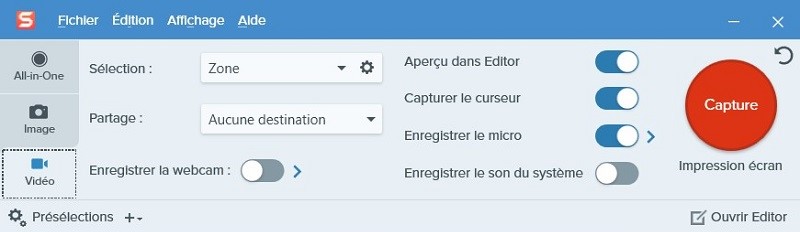
Avantages :
- Enregistrement sans filigrane.
- Reconnaissance du texte des images (en anglais).
- Fonctions d'édition et de partage puissantes.
- Excellente fonction de capture d'écran défilante.
- Paramètres personnalisables pour l'enregistrement vidéo.
Désavantages :
- Période d'essai de 15 jours.
- Le format de sortie vidéo est uniquement MP4.
- Pas les modes spécialisés aux occasions différentes.
- Impossible d'enregistrer la webcam individuellement.
- Pas de définition pour la durée de l'enregistrement.
Top 8. Screen-O-Matic – Un plugin pour enregistrer son écran dépendant du web
📌 Système Supporté : Windows/Mac
Plutôt que d'être un logiciel local, Screen-O-Matic est plutôt un plugin dépendant du web, car il nécessite l'ouverture du site officiel à chaque fois qu'il est lancé. Bien que cela ne soit pas très pratique, sa fonctionnalité de capture vidéo mérite d'être reconnue. Cette application pour filmer l'écran se distingue par ses fonctions d'importation de sous-titres et de reconnaissance vocale. En plus de version Windows et Mac, il possède des versions d'iOS et d'Android. La personnalisation de zone à filmer et la post-édition vidéo est également équipée.
Toutefois, il a aussi des limitations. Par exemple, ses formats de sortie sont uniquement AVI et FLV. En outre, il ne peut enregistrer que pendant 15 minutes au maximum, ce qui le rend inadapté à des situations telles que l'enregistrement de longues vidéos en direct.
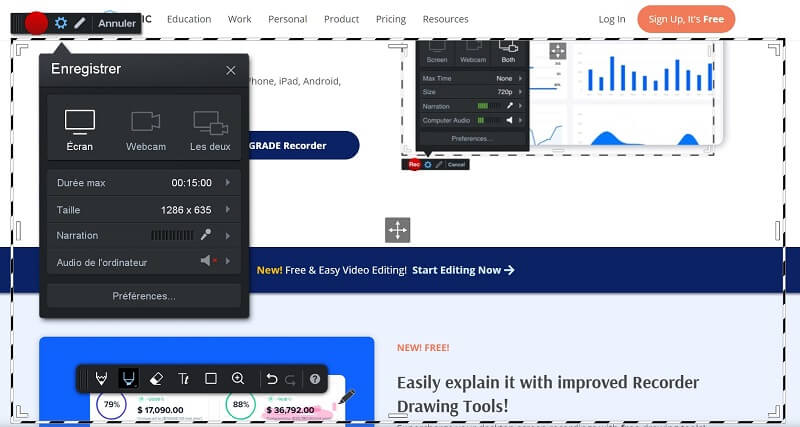
Avantages :
- Windows, Mac, iOS et Android supportés.
- Possible d'importer des sous-titres.
- Reconnaissance de texte par la voix pour les abonnés.
- Montage vidéo équipé.
- Enregistrement sélectif de la webcam.
Désavantages :
- Lourde à utiliser car la page web doit être ouverte pour son lancement.
- Maximum de 15 minutes d'enregistrement pour l'essai gratuit.
- Filigrane sur vidéo de sortie pour les non-abonnés.
- Formats de sortie limités.
- Incapable de personnaliser la durée de l'enregistrement.
- Les non-abonnés ne peuvent pas enregistrer les sons du système.
Top 9. iSpring Suite – Filmer son écran Windows 10 pour didacticiel vidéo
📌 Système Supporté : Windows
Si vous utilisez régulièrement Powerpoint pour créer des cours électroniques, alors iSpring Suite est le logiciel idéal pour vous. En ce qui concerne l'enregistrement d'écran, son Video Studio vous permet de créer une capture vidéo/audio avec le son, les annotations ainsi que l'image du présentateur.
En résumé, iSpring Suite est très spécialisée dans la création de leçons PPT, la fonction d'enregistrement n'en est qu'une partie. Si vous souhaitez simplement faire l'enregistrement d'écran, les autres fonctionnalités de ce logiciel risquent d'être trop redondantes pour vous. De plus, les vidéos qu'il produit ne peuvent être ouvertes qu'en l'utilisant lui-même, ce qui est très gênant.
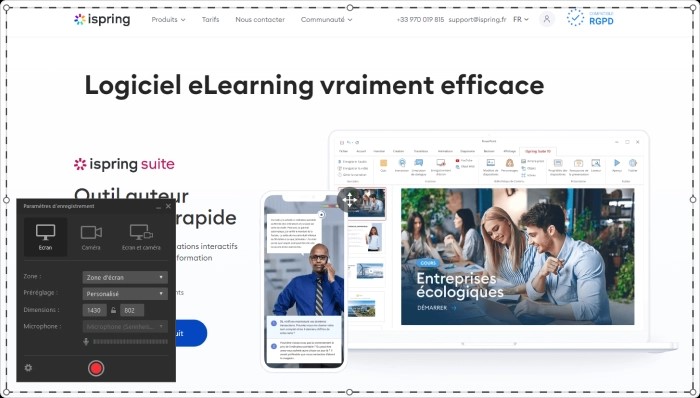
Avantages :
- Possibilité de filmer à la fois l'écran et la caméra.
- Capture vidéo sans filigrane.
- Enregistrement sélectionnable de son du système et du microphone.
Désavantages :
- Période d'essai de 14 jours.
- Prix trop élevé.
- Format de sortie .iscamproj, un format qui ne peut être ouvert que par iSpring Suite.
- Manque de diversité des modes d'enregistrement.
- Seuls le système Windows est pris en charge.
Top 10. ShareX – Logiciel gratuit de capturer uniquement l'écran Windows 10
📌 Système Supporté : Windows
ShareX est un logiciel d'enregistrement gratuit et simple à utiliser. En fait, il se concentre principalement sur la fonction de capture d'écran, tandis que la fonction d'enregistrement d'écran nécessite une extension FFmpeg pour la supporte. Il vous permet de définir la zone de l'écran à capturer et d'enregistrer la fenêtre spécifique. Une fois la vidéo capturée, vous pouvez partager la vidéo enregistrée directement sur des services en ligne tels que YouTube, Dropbox, Google Drive, etc.
L'enregistreur d'écran de ShareX ne capture qu'une piste audio. Ainsi, vous ne peut pas enregistrer simultanément le son interne et externe. Si vous n'avez besoin que de capturer l'écran de votre ordinateur, c'est un logiciel de capture vidéo qui vaut la peine d'être essayé.

Avantages :
- Fonctions de capture d'écran puissantes et fiables.
- Possible d'enregistrer la fenêtre fixée.
- Partage des fichiers enregistrés par mail ou par les médias sociaux.
Désavantages :
- Extension FFmpeg requise pour réaliser l'enregistrements d'écran.
- Sortie au format MP4 uniquement.
- Impossible de faire l'enregistrement simultané de son interne et externe.
- L'enregistrement de fenêtre est parfois interrompu sans raison.
Tableau de comparaison pour les 10 logiciels d'enregistrer l'écran
| FonePaw | OBS | Movavi | Bandicam | CamSudio | Filmora | Snagit | Screencast | iSpring | ShareX | ||
| Format de sortie | Vidéo | WMV, MP4, F4V, TS, WEBM, GIF | MKV, FLV, MP4, MOV, TS, M3U8 | MP4, AVI, GIF, MOV, MKV, WEBM | AVI, MP4 | AVI, SWF, Flash | MP4 | MP4 | AVI, FLV | .iscamproj | MP4 |
| Audio | WMA, MP3, M4A, AAC | / | MP3 | AAC, MP3 | / | / | / | / | / | / | |
| Enregistrement de son seul | ✅ | ❌ | ✅ | ✅ | ❌ | ✅ | ❌ | ❌ | ❌ | ❌ | |
| Enregistrement de webcam (seul/avec l'écran) | Seul/avec l'écran | ❌ | Seul/avec l'écran | Seul/avec l'écran | ❌ | Avec l'écran | Avec l'écran | Seul/avec l'écran | Seul/avec l'écran | ❌ | |
| Modes d'enregistrement avancés | Enregistreur Jeux, Téléphone et Fenêtre | Enregistreur Fenêtre | / | Enregistreur Jeu | / | / | / | / | / | / | |
| Planificateur d'enregistrement/arrêt automatique | ✅ | ❌ | ✅ | ✅ | ❌ | ✅ | ❌ | ❌ | ❌ | ❌ | |
| Montage vidéo | ✅ | ✅ | ✅ | ❌ | ❌ | ✅ | ✅ | ✅ | ❌ | ❌ | |
| Non-filigrane | ✅ | ✅ | ❌ | ❌ | ✅ | ✅ | ✅ | ❌ | ✅ | ✅ | |
🥇 Vainqueur du test
Voici tous les 10 logiciels pour l'enregistrement d'écran recommandés dans cet article. Si vous êtes en train de chercher un logiciel polyvalent et professionnel, FonePaw Enregistreur d'écran est le meilleur choix pour vous. Bien qu'il ait nombreuses fonctions d'enregistrement à choisir, il est assez simple à utiliser. En outre, ses options avancées vous aident à améliorer votre expérience de filmer l'écran et rendre votre travail plus efficace. N'hésitez pas à l'essayer maintenant !















